
Sommario:
- Forniture
- Passaggio 1: scarica il file HTML o il file JSON: il modo buono e quello cattivo
- Passaggio 2: crea un motore di ricerca
- Passaggio 3: configurazione del motore di ricerca
- Passaggio 4: ottenere la chiave API
- Passaggio 5: test dell'API
- Passaggio 6: installa la libreria ArduinoJson
- Passaggio 7: scarica lo schizzo e cerca su Google
- Autore John Day [email protected].
- Public 2024-01-30 10:00.
- Ultima modifica 2025-01-23 14:49.

In questo tutorial ti mostrerò come fare ricerche su Google con un ESP32. Il risultato in sé non è molto utile perché i risultati della ricerca si trovano nel monitor seriale del computer, ma è una cosa interessante da fare e mostrare la potenza di ESP32. Il codice può essere migliorato per creare un mini browser Web su ESP32 e stampare il risultato su uno schermo LCD, ad esempio.
In questo tutorial, userò una scheda ESP32 con 4 MB di PSRAM per essere sicuro di avere abbastanza memoria. Questo può essere utile per scaricare il codice html dei siti trovati.
Forniture
- Scheda ESP32 con RAM esterna come uPesy ESP32 Wrover DevKit
- Arduino IDE o PlatformIO con estensione esp32 installata
- Un account Google
Passaggio 1: scarica il file HTML o il file JSON: il modo buono e quello cattivo
Il modo più semplice per recuperare le ricerche su Google sarebbe scaricare la pagina HTML dall'URL: https://www.google.com/search?q=esp32, con la query dopo q=
Questo è il modo sbagliato per alcuni motivi:
- È difficile da analizzare (estrarre dati), perché non esiste un parser HTML per ESP32. Quindi devi trovare il tag HTML giusto, estrarre le stringhe, …: il codice sarà disordinato.
- Non è efficiente in termini di dati: è necessario scaricare l'intera pagina HTML con script javascript e css solo per estrarre piccole informazioni. La dimensione della pagina HTML è di circa 300KB, l'ESP32 non ha nemmeno memoria sufficiente per scaricare la pagina html in una volta (possibile solo con PSRAM esterna).
- Potresti essere inserito nella lista nera di Google: se fai troppe ricerche in fretta, Google ti considererà un bot e in bocca al lupo per la risoluzione di un captcha su ESP32.
Il modo migliore è utilizzare l'API di ricerca di Google che restituisce un file JSON. Un file JSON potrebbe essere facilmente analizzato su ESP32 con librerie come ArduinoJson. Sarà molto facile con questo metodo estrarre i risultati della ricerca.
Passaggio 2: crea un motore di ricerca


Innanzitutto, dobbiamo creare un motore di ricerca personalizzato nel tuo account Google:
- Vai a
- Aggiungi www.google.com a "Siti in cui cercare"
- Cambia lingua se vuoi
- Assegna un nome al tuo motore di ricerca e fai clic su "Crea"
Passaggio 3: configurazione del motore di ricerca



Vai al pannello di controllo del motore di ricerca per modificare i parametri:
- Abilita "Cerca in tutto il Web"
- Puoi cambiare lingua o regione, abilitare le immagini
- Ottieni l'ID del motore di ricerca, sarà utile per i prossimi passaggi
Scorri verso il basso fino a "Accesso programmatico" e fai clic su "Inizia"
Passaggio 4: ottenere la chiave API



Ora dovresti essere sul sito
- Fare clic su "Ottieni una chiave"
- Inserisci un nome per il progetto
- Copia la tua chiave API
Passaggio 5: test dell'API

Ora possiamo testare l'API, l'URL è il seguente:
customsearch.googleapis.com/customsearch/v1?key=YOUR_API_KEY&cx=YOUR_SEARCH_ENGINE_ID&q=esp32
Sostituisci "YOUR_API_KEY " e " YOUR_SEARCH_ENGINE_ID " con il tuo.
Nel tuo browser web, vai a questo URL, dovresti vedere come risultato un file Json con i risultati delle ricerche di Google come nello screenshot.
L'elenco di tutti i parametri è disponibile qui
Passaggio 6: installa la libreria ArduinoJson

Per analizzare il file JSON, useremo la libreria ArduinoJson.
Vai al Gestore della libreria in Arduino IDE e digita ArduinoJson. Installa la libreria giusta "ArduinoJson di Benoit Blanchon".
Congratulazioni, tutte le configurazioni sono state eseguite.
Passaggio 7: scarica lo schizzo e cerca su Google

Per quest'ultimo passaggio:
- Scarica lo schizzo.
- Aggiungi le tue credenziali WiFi, la tua chiave API e il tuo ID motore.
- Compila lo schizzo e usa il monitor seriale per inviare la tua richiesta.
Altri tutorial sul mio sito web: upesy.com
Consigliato:
Robot di ricerca e smaltimento a distanza controllato dal movimento Leap: 5 passaggi

Robot di ricerca e smaltimento a distanza controllato da Leap Motion: come parte della mia partecipazione al Leap Motion #3D Jam, ero entusiasta di costruire questo robot di ricerca/salvataggio controllato da gesti wireless basato sul Raspberry Pi. Questo progetto dimostra e fornisce un esempio minimalista di come i gesti delle mani 3D wireless possono
Progetto di ricerca sulla storia: 7 passaggi
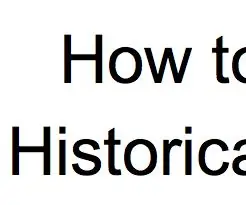
Progetto di ricerca storica: una guida per condurre ricerche storiche utili e accurate
Ricerca automatica: 4 passaggi

Auto-Searcher: Quindi, un giorno stavo leggendo fanfiction nel mio letto cercando di alleviare il mio stress. Ma mi sembrava che fosse un po' una seccatura continuare a scorrere la pagina per continuare a leggere. Devo anche fare clic per vedere il capitolo successivo e cercare tutto prima
Alla ricerca dell'efficienza.: 9 passaggi

Alla ricerca dell'efficienza.: Convertitore BUCK su "DPAK" Dimensioni. Di solito, il progettista elettronico principiante o un hobbista ha bisogno di un regolatore di tensione in un circuito stampato o di una breadboard. Purtroppo per semplicità usiamo un regolatore di tensione lineare ma non ci sono
555 Robot di ricerca della luce basato su timer: 9 passaggi

555 Robot per la ricerca della luce basato sul timer: sono sempre stato affascinato dai robot, specialmente quelli con le ruote perché sono economici, facili e divertenti da realizzare e con cui giocare. Recentemente mi sono imbattuto in un circuito in uno dei libri. Era un circuito led sensibile alla luce basato su timer 555 i
